Panda Antivirus en Mac es un software antivirus gratuito que pretende brindar a los clientes protección en tiempo real y la capacidad de buscar virus manualmente. Sin embargo, es posible que lo hayas usado durante mucho tiempo y quieras desinstalar Panda Antivirus pero no se como hacerlo. Ahora necesita un programa de software diseñado para desinstalar software y aplicaciones para hacer este trabajo por ti.
En esta publicación, se le indicarán cuáles son los métodos que puede utilizar para desinstalar Panda Antivirus y casi cualquier otro software obstinado que tenga en su dispositivo. Estos métodos son aplicables para desinstalar casi cualquier aplicación. Si quieres desinstalar Roblox, Steam y otro software o aplicaciones, la herramienta de desinstalación automática es una buena opción. Lea las siguientes secciones si está interesado en obtener más información al respecto.
Contenido: Parte 1. ¿Qué es Panda Software?Parte 2. Pasos sencillos para desinstalar Panda Antivirus en Mac o PCParte 3. Desinstalar automáticamente Panda Antivirus en MacParte 4. Conclusión
Parte 1. ¿Qué es Panda Software?
A mucha gente le ha encantado usar Panda Antivirus, así como Panda Internet Security, dos programas bastante conocidos. Panda Antivirus ofrece la seguridad más fácil de usar para mantenerlo seguro mientras juega, trabaja o navega por Internet. Dado que Panda Free Antivirus hace todo en línea, no tiene que almacenar archivos ni ejecutar actualizaciones periódicas, lo que lo hace liviano. La mayor parte es que Panda Free Antivirus no tiene un impacto negativo en la velocidad de la computadora.
Las dos razones principales por las que las personas eligen desinstalar Panda Antivirus de su PC son para descargar otro programa antivirus o para reinstalarlo por completo. Sin embargo, algunos usuarios se encuentran con un problema que no pueden desinstalar Panda Antivirus. Afortunadamente, los siguientes dos métodos definitivamente lo ayudarán a solucionar este problema.
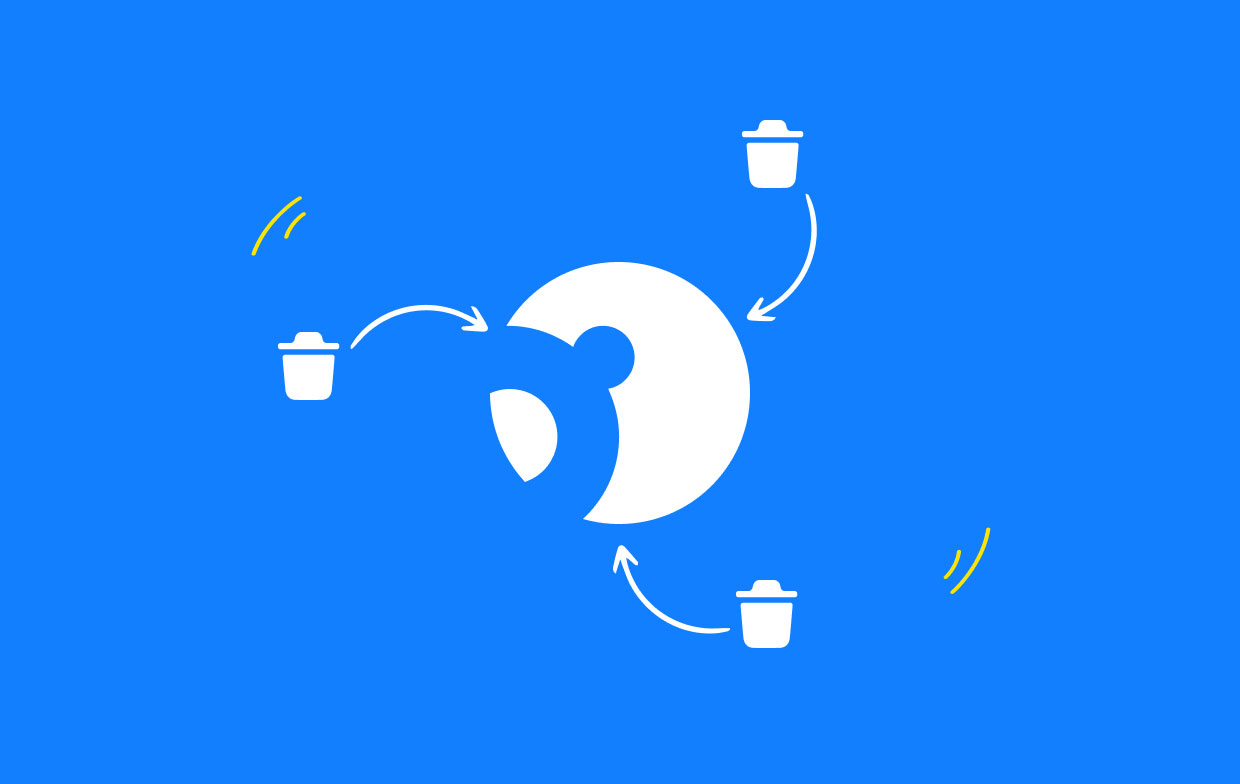
Parte 2. Pasos sencillos para desinstalar Panda Antivirus en Mac o PC
Debe cerrar el programa actual antes de comenzar la eliminación. Selecciona el Dejar opción haciendo clic derecho en el icono en el Dock. A continuación, puede seguir estas instrucciones para desinstalar correctamente Panda Antivirus.
La mayoría de los programas a menudo se pueden eliminar rápida y simplemente descartándolos. Sin embargo, si está trabajando con software antivirus o de seguridad, le recomendamos que utilice el programa de desinstalación integrado para finalizar la eliminación.
Si todavía tiene el archivo del paquete de instalación en esta situación, puede eliminar Panda Antivirus de manera efectiva siguiendo los pasos que se indican a continuación (estos pasos también sirven para que los usuarios de PC con Windows eliminen esta aplicación):
- Encuentre el archivo de instalación usando Finder, luego haga doble clic en él para iniciarlo.
- Abra el instalador de Panda Antivirus cuando se haya iniciado.
- Seleccione Desinstalar después de seleccionar Software de desinstalación, marcando la casilla de Panda Antivirus.
- Cuando se complete el proceso de desinstalación, seleccione Continúa para salir del instalador.
Si no tienes el archivo de instalación, aún puede desinstalar Panda Antivirus arrastrándolo a la Papelera. Aparecerá una ventana emergente para esta acción.
- Seleccione Aplicaciones dentro del costado después de iniciar el Finder.
- Mover el icono de Panda Antivirus hacia la Papelera después de seleccionarlo en la carpeta.
- Cuando se le solicite en el cuadro de diálogo, ingrese su contraseña de administrador existente.
- En la ventana emergente, seleccione Desinstalary, a continuación, introduzca la contraseña una vez más.
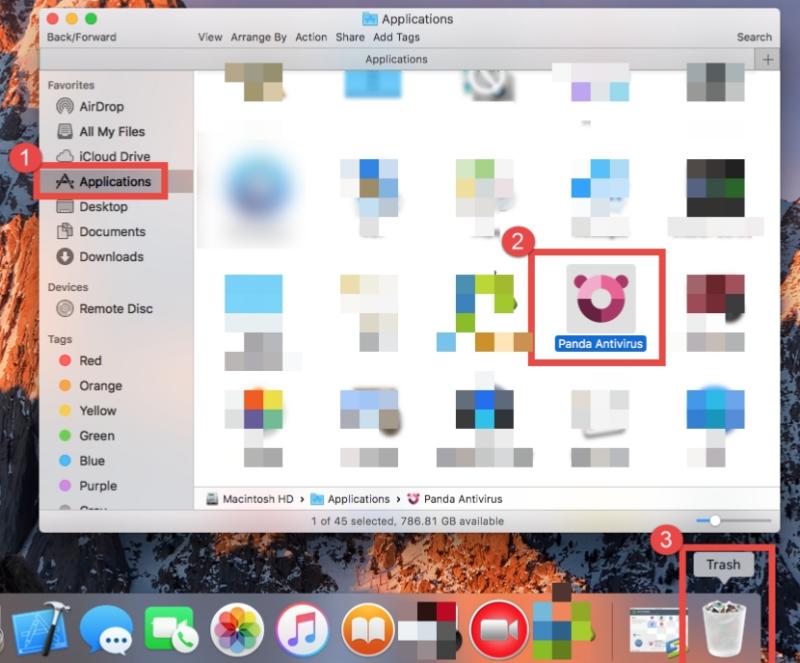
Algunos usuarios pueden creer que el software se ha desinstalado con éxito porque desapareció de la carpeta Aplicaciones. Sin embargo, es probable que ciertos componentes de la aplicación aún estén presentes en el directorio del sistema.
Recomendamos a todos los usuarios que busquen cosas no válidas para que puedan eliminarse por completo. Puede buscar objetos relacionados en el /Library carpeta si desea desinstalar los restos de Panda Antivirus y liberar espacio en disco.
- Inicie el Finder, seleccione Go en la barra de menú, luego presione Ir a la carpeta.
- Para acceder a él, ingrese la ruta
/Libraryen el campo "Ir a la carpeta". - Ingrese el nombre de la aplicación deseada o quizás el nombre, incluido su proveedor, en el campo de búsqueda, luego elija "La biblioteca de Hull."
- Elija los artículos que coincidan de los resultados de búsqueda y tírelos.
- Una vez más, proporcione la ubicación del directorio de la biblioteca para el usuario actual.
- Busque cosas con el término "Panda Antivirus" en los siguientes lugares:
~/Library,~/Library/Preferences, ~/Library/LaunchAgents, ~/Library/PreferencePanes, ~/Library/Caches,~/Library/ApplicationSupport, ~/Library/LaunchDaemons, ~/Library/StartupItems - Para eliminar permanentemente los restos de Panda Antivirus, borre la papelera.
Parte 3. Desinstalar automáticamente Panda Antivirus en Mac
Puede probar el desinstalador automático de Panda Antivirus en Mac si está buscando una forma sencilla de desinstalar el software Panda Antivirus. iMyMac PowerMyMac es uno de los programas de eliminación más efectivos disponibles para usar con los sistemas operativos Mac que son compatibles con él.
Tiene una interfaz fácil de usar y un motor potente, y es capaz de eliminar cualquier aplicación indeseable, problemática, obstinada o dañina con solo unos pocos clics del mouse.
El uso de esta herramienta le brindará el mejor servicio para limpiar su dispositivo. Es particularmente útil en situaciones en las que el desinstalador incorporado de Panda Free Antivirus no funciona correctamente o cuando no se muestra de ninguna manera en la computadora y no puede localizarlo.
Estos son los pasos para realizar la desinstalación de las apps de Panda:
- Abra PowerMyMac, vaya a la página de inicio de la aplicación y elija Desinstalador de aplicaciones en el menú desplegable que aparece para comenzar el proceso de eliminación.
- Su computadora se someterá a un examen completo de instalación de software después de hacer clic en el ESCANEAR
- Puede elegir qué aplicaciones eliminar de una lista de todas las que están instaladas actualmente. Si escribe los nombres de los programas de Panda en el campo de búsqueda, es posible que pueda encontrarlo.
- Puede eliminar todos los archivos conectados a Panda Antivirus de su computadora seleccionando "LIMPIEZA."
- Cuando haya terminado, la pantalla mostrará las palabras "Limpiado completado".

Parte 4. Conclusión
Demostramos muchos métodos para desinstalar Panda Antivirus en Mac en este articulo. ¿Cuál prefiere emplear? ¿Cuál crees que es más altamente efectivo? En cualquier caso, utilizar el Desinstalador de aplicaciones de PowerMyMac es simple, fácil de usar y apropiado para todos los niveles de habilidad.



